맥에서 휴지통을 거치지 않고 파일들을 바로 삭제하는 방법에 관한 글입니다. 흔히 사용하는 삭제 단축키 ‘⌘(cmd) + Delete’는 파일을 ‘삭제’하는 것이 아니고, ~/.Trash 경로로 파일을 옮겨 놓는 것이기 때문에, ‘Trash(휴지통)’라는 휴지통 모양의 아이콘으로 해당 경로로 접근이 여전히 가능합니다(저장 공간도 여전히 차지하게 되죠).
- 파인더의 경로 이동(cmd + shift + G) 기능으로도 접근이 가능합니다. ▼
파일이나 디렉토리 앞에 ‘.’이 붙여 있는 경우엔 기본적으로 파인더에서 ‘숨김’ 처리가 됩니다. ‘cmd + shift + .’ 단축키를 활용하여 ‘숨김 파일 표시’를 하셔야지만 확인하실 수 있습니다.
~/.Trash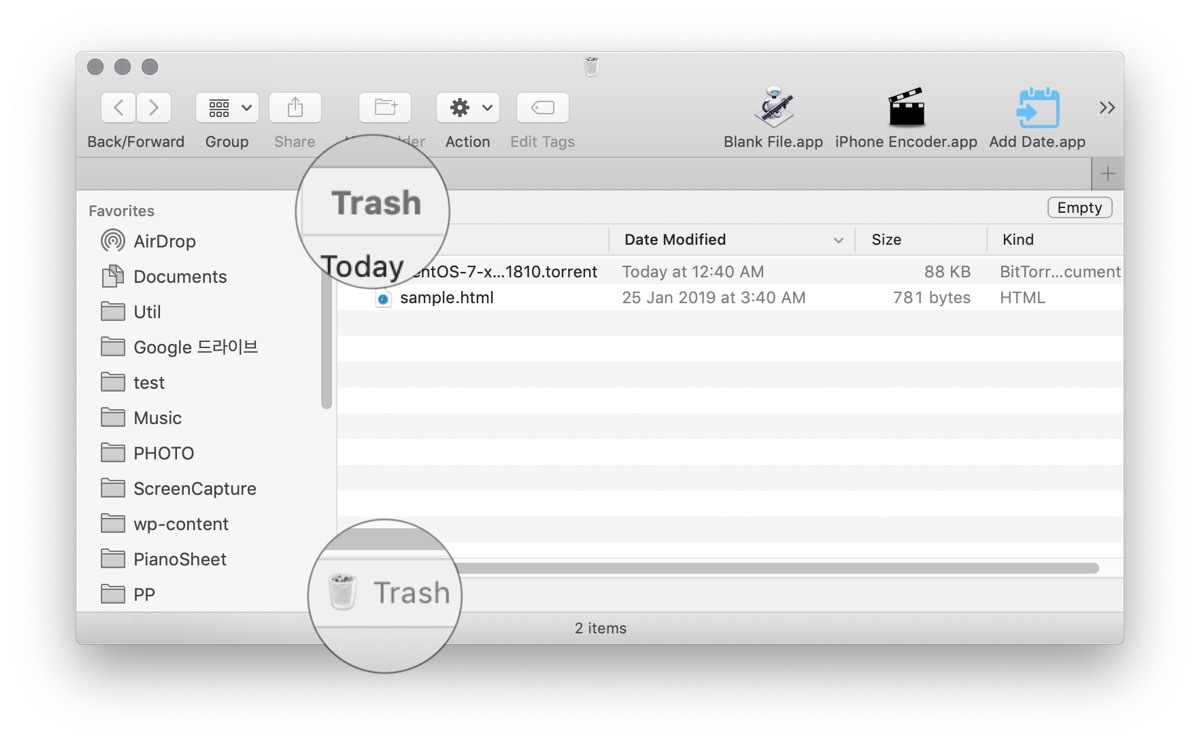
휴지통을 거치지 않고 삭제하고자 하시는 분들에겐 아래 두가지 방법있습니다.
파인더에서 휴지통 거치지 않고 파일 삭제하는 방법
파인더에서 휴지통을 거치지 않고 바로 파일을 삭제하는 방법입니다. 파인더는 윈도우 탐색기와는 다르게 ‘실행하는 앱’이 아니기 때문에, 바탕화면에 있는 파일들 역시 파인더에서 작업한다고 생각하시면 됩니다.
1) 지우고자 하는 파일을 선택합니다. ▼

2) 메뉴바의 ‘File’ 탭을 여신 후, 키보드 ‘option’ 키를 눌러주시면 바로 삭제 항목을 찾으실 수 있습니다. ▼
- File > Move to Trash / Delete immediately (GIF) | option 키 누르기 ▼

고로, 맥의 삭제 단축키는 아래 2가지로 정의할 수 있습니다. ▼
- 휴지통으로 이동 : cmd + Delete
- 바로 삭제 : option + cmd + Delete
3) 바로 삭제 기능은 아래와 같은 확인창을 거치게 됩니다. 여기서 ‘Delete’ 버튼을 눌러주시면 휴지통을 거치지 않고 바로 삭제됩니다. ▼

터미널에서 휴지통 거치지 않고 파일 삭제하기
터미널에서 파일을 삭제를 할 때 쓰이는 커맨드는 ‘rm’ 입니다. GUI 환경과는 다르게 터미널에서는 ‘휴지통으로 이동’이라는 커맨드가 따로 없습니다. 그래서 ‘rm’ 커맨드를 사용하는 즉시 파일이 삭제되죠. 굳이 휴지통으로 옮기고 싶다면, ‘mv’를 사용해서 휴지통 경로로 파일을 이동시켜주셔야 합니다.
휴지통으로 이동
- 휴지통 경로 ▼
~/.Trash- 휴지통으로 파일 이동 : mv [이동할파일] [휴지통경로] ▼
mv mactrashimmediately2.png ~/.Trash
파일 삭제
휴지통을 거치지 않고 바로 삭제되는 커맨드입니다. 아래 [지우고 싶은 파일] 대신 해당 파일 이름을 넣으시면 됩니다.
- Syntax ▼
rm –rf [지우고 싶은 파일]* 옵션(-rf)에 관한 설명은 이전에 작성해둔 글이 있어 따로 언급하지 않았습니다. 이와 관련해서는 링크를 참조해주시기 바랍니다.
- 예시 ▼
rm -rf mactrashimmediately4.png추가) 파일 권한에 따라 이동/삭제 시 관리자 권한이 필요할 수도 있습니다. 위 커맨드 앞에 ‘sudo’만 추가해주시면 됩니다.
- 예시 ▼
sudo rm -rf mactrashimmediately4.pngsudo mv mactrashimmediately2.png ~/.Trash이상입니다.
맥, 휴지통을 거치지 않고 바로 삭제하기 - Mac In June
맥에서 휴지통을 거치지 않고 파일들을 바로 삭제하는 방법에 관한 글입니다. 흔히 사용하는 삭제 단축키 ‘⌘(cmd) + Delete’는 파일을 ‘삭제’하는 것이 아니고, ~/.Trash 경로로 파일을 옮겨 놓
macinjune.com